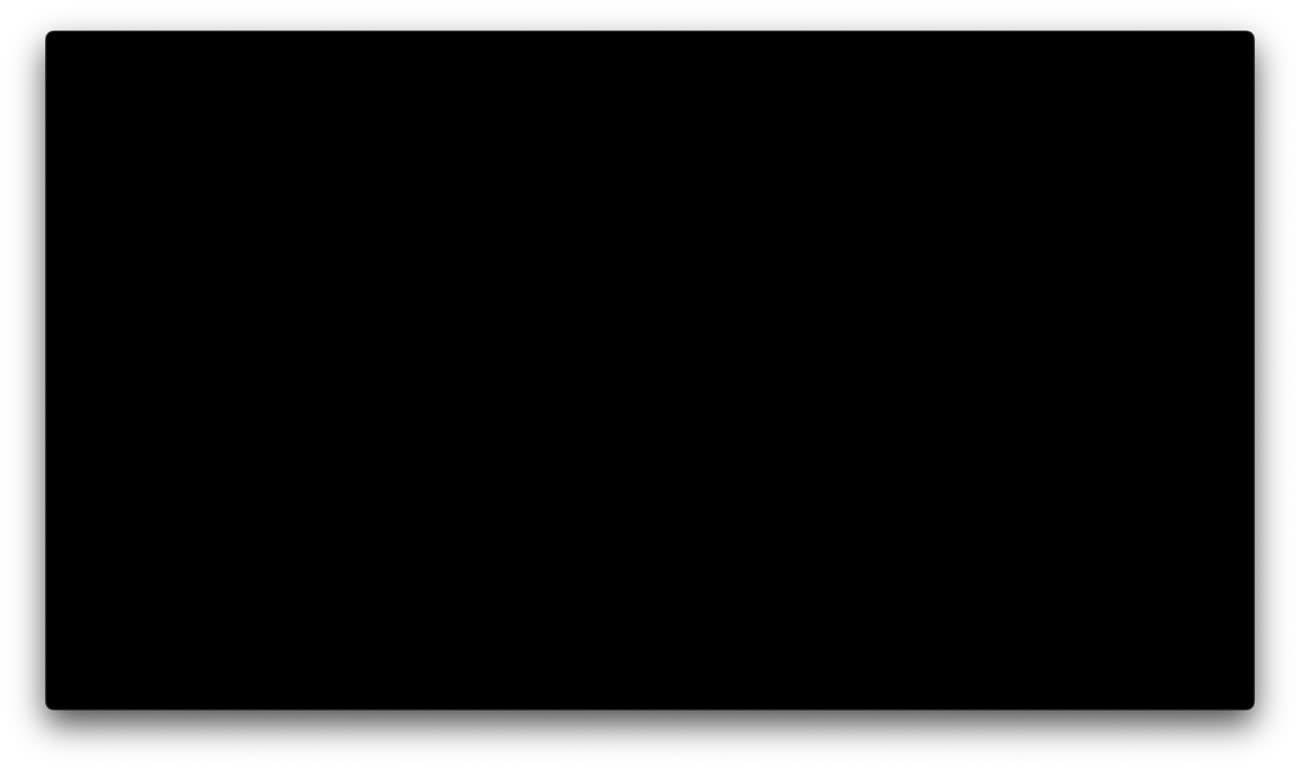On a tous vécu cette situation angoissante : vous allumez votre ordinateur ou votre smartphone et vous vous retrouvez face à un écran désespérément noir. Pas de logo, pas de message d’erreur, juste ce vide inquiétant qui vous fait craindre le pire pour vos données et votre appareil.
Ce problème d’écran noir peut survenir sur pratiquement tous les appareils électroniques : PC portable, ordinateur de bureau, MacBook, smartphone Android ou iPhone. Mais rassurez-vous, un écran noir ne signifie pas forcément que votre appareil est bon pour la poubelle !
Dans ce guide complet, nous allons explorer les causes les plus fréquentes de ce problème et vous proposer 7 solutions efficaces que vous pourrez essayer par vous-même, avant d’envisager de faire appel à un professionnel.
Comprendre le problème de l’écran noir : causes fréquentes
Avant de se lancer dans les solutions, il est important de comprendre pourquoi votre écran reste noir. Les causes peuvent être nombreuses et varient selon le type d’appareil.
Les signaux à identifier selon votre appareil
Votre appareil, même avec un écran noir, communique souvent avec vous. Prêtez attention à ces indices qui peuvent vous orienter vers la source du problème :
- Les voyants lumineux : Sont-ils allumés, clignotants ou complètement éteints ?
- Les sons : Entendez-vous le ventilateur tourner ? Des bips sonores au démarrage ?
- Dernières actions : Qu’avez-vous fait juste avant que le problème n’apparaisse ? Installation d’un logiciel ? Mise à jour système ?
J’ai récemment dépanné un client dont le PC affichait un écran noir mais dont tous les voyants s’allumaient normalement – le problème venait simplement d’un câble HDMI mal branché entre l’unité centrale et l’écran. Une vérification simple qui lui a évité bien des tracas !
Distinguer un problème matériel d’un problème logiciel
Cette distinction est cruciale pour appliquer la bonne solution :
Un problème matériel se manifeste généralement par :
- Une absence totale de réaction de l’appareil
- Des séquences de bips au démarrage
- Un démarrage partiel suivi d’un écran noir
Un problème logiciel présente plutôt ces symptômes :
- L’appareil démarre partiellement (vous voyez des logos)
- L’écran devient noir après le chargement du système
- Le problème est apparu après une mise à jour ou installation

Solution 1 : Redémarrage forcé et vérification de l’alimentation
C’est la première chose à essayer, car souvent, un simple redémarrage peut résoudre des problèmes temporaires liés à des erreurs système.
Procédure de redémarrage selon votre appareil
Pour les ordinateurs :
- Maintenez le bouton d’alimentation enfoncé pendant 10 secondes jusqu’à l’arrêt complet
- Attendez 30 secondes (cela permet aux condensateurs de se décharger)
- Rallumez normalement
Pour les smartphones et tablettes :
- iPhone : maintenez simultanément le bouton d’alimentation et le bouton Home (ou volume bas selon le modèle)
- Android : maintenez le bouton d’alimentation pendant 10-15 secondes, certains modèles nécessitent d’appuyer simultanément sur volume haut
Contrôle complet du système d’alimentation
Si le redémarrage n’a pas fonctionné, vérifiez l’alimentation électrique de votre appareil :
🔌 Pour les ordinateurs fixes et portables :
- Vérifiez que le câble d’alimentation est correctement branché des deux côtés
- Essayez une autre prise électrique (la première pourrait être défectueuse)
- Si possible, testez avec un autre câble d’alimentation compatible
- Sur les portables, retirez la batterie si c’est possible, attendez 30 secondes, puis réinstallez-la
Pour les appareils mobiles :
- Vérifiez l’état de charge de la batterie (maintenez le bouton d’alimentation pendant 30 secondes)
- Branchez l’appareil et attendez 15-20 minutes avant de tenter un redémarrage
- Essayez un autre chargeur et un autre câble si disponible
Le problème d’écran noir est souvent plus simple à résoudre qu’il n’y paraît. Dans ma pratique quotidienne, j’ai constaté qu’environ 30% des cas se résolvent simplement par ces vérifications basiques d’alimentation. Si ces solutions ne fonctionnent pas, n’hésitez pas à consulter notre guide sur le dépannage express des ordinateurs qui ne s’allument plus ou à faire appel à un service de dépannage informatique d’urgence.
Solution 2 : Déconnexion des périphériques externes
Parfois, l’écran noir est provoqué par un conflit entre votre appareil et un périphérique externe. Dans mon expérience, ce cas de figure est plus fréquent qu’on ne le pense, notamment avec les PC portables récents.
Identification des périphériques problématiques
Voici comment procéder méthodiquement pour trouver le coupable :
- Débranchez tous les périphériques connectés (souris, clavier externe, imprimante, disques durs externes, clés USB, etc.)
- Redémarrez votre appareil avec uniquement le strict nécessaire branché
- Si l’écran fonctionne, reconnectez progressivement chaque périphérique, en redémarrant à chaque fois
J’ai récemment dépanné un ordinateur qui refusait de démarrer correctement à cause d’un disque dur externe défectueux. Une fois celui-ci débranché, l’ordinateur a retrouvé son fonctionnement normal comme par magie !
Cas particuliers des écrans et supports de stockage
Les écrans multiples méritent une attention particulière :
Pour un PC avec plusieurs écrans :
- Essayez de démarrer avec un seul écran connecté (de préférence l’écran principal)
- Vérifiez que le câble d’affichage (HDMI, DisplayPort, etc.) est bien enfoncé des deux côtés
- Si possible, testez avec un autre câble ou sur un autre port vidéo
Pour les supports de stockage externes, attention : ne débranchez jamais un disque dur ou une clé USB pendant une opération d’écriture. D’ailleurs, certains appareils peuvent « bloquer » en démarrant si un périphérique externe non compatible est branché.
Solution 3 : Démarrage en mode sans échec
Le mode sans échec est votre meilleur allié pour diagnostiquer si le problème vient d’un pilote ou d’un logiciel récemment installé.
Instructions détaillées selon votre système d’exploitation
Pour Windows 10/11 :
- Maintenez la touche Shift enfoncée tout en cliquant sur Redémarrer
- Choisissez Dépannage > Options avancées > Paramètres de démarrage > Redémarrer
- Après le redémarrage, sélectionnez l’option « Mode sans échec » (généralement touche 4 ou F4)
Pour Mac :
- Redémarrez et maintenez immédiatement la touche Shift enfoncée
- Relâchez quand vous voyez la pomme et la barre de progression
Pour Android :
- Éteignez complètement l’appareil
- Maintenez Volume haut + Bouton d’alimentation (peut varier selon modèles)
- Sélectionnez « Mode sans échec » dans le menu qui apparaît
Actions à effectuer une fois en mode sans échec
Si votre appareil démarre correctement en mode sans échec, le problème est probablement logiciel. Voici quoi faire :
- Désinstallez les programmes récemment ajoutés, en commençant par le dernier installé
- Vérifiez les mises à jour du système et installez-les si nécessaire
- Lancez une analyse antivirus complète pour détecter d’éventuels malwares
- Mettez à jour les pilotes, particulièrement ceux de la carte graphique
Un client m’a contacté la semaine dernière pour un écran noir persistant sur son PC portable. En mode sans échec, nous avons découvert qu’une mise à jour de pilote graphique avait mal tourné. Après désinstallation et réinstallation propre, tout est rentré dans l’ordre.
Solution 4 : Réinitialisation de la carte graphique
Les problèmes de carte graphique sont parmi les causes les plus fréquentes d’écran noir, surtout sur les ordinateurs.
Symptômes spécifiques aux problèmes graphiques
Comment savoir si votre carte graphique est en cause ? Recherchez ces indices :
- L’écran devient noir après avoir affiché le logo de démarrage
- Vous entendez votre ordinateur fonctionner normalement (ventilateurs, disques, etc.)
- L’écran a montré des artefacts ou pixels étranges avant de devenir noir
- Le problème est apparu après une mise à jour de pilote ou l’installation d’un jeu vidéo
Techniques de réinitialisation et mise à jour
Sur PC, essayez ces méthodes :
Réinitialisation du BIOS/UEFI :
- Éteignez complètement l’ordinateur
- Débranchez le câble d’alimentation
- Maintenez le bouton d’alimentation enfoncé pendant 30 secondes (décharge l’électricité résiduelle)
- Rebranchez et redémarrez
- Accédez au BIOS (souvent touche F2, F10, Del ou Esc au démarrage)
- Chargez les paramètres par défaut et redémarrez
Réinstallation des pilotes graphiques :
En mode sans échec :
- Ouvrez le Gestionnaire de périphériques
- Développez « Cartes graphiques »
- Faites un clic droit sur votre carte et sélectionnez « Désinstaller le périphérique »
- Cochez « Supprimer les pilotes » si l’option existe
- Redémarrez normalement – Windows installera un pilote basique
- Téléchargez et installez le dernier pilote depuis le site du fabricant
Solution 5 : Vérification et test de la mémoire RAM
Une RAM défectueuse ou mal installée peut aussi provoquer un écran noir. Ce problème est particulièrement courant sur les ordinateurs qui ne s’allument plus ou qui ont subi des manipulations internes récentes.
Impact des problèmes de RAM sur le démarrage
Voici comment se manifeste généralement un problème de mémoire vive :
- L’ordinateur émet plusieurs bips courts au démarrage
- Le système démarre partiellement puis s’arrête avec écran noir
- L’appareil redémarre en boucle sans jamais afficher l’écran d’accueil
Sur certaines cartes mères, les séquences de bips suivent un code précis qui peut vous aider à diagnostiquer le problème. Par exemple, sur beaucoup de PC, 3 bips courts indiquent un problème de mémoire. Consultez la documentation de votre appareil pour interpréter ces signaux.
Procédures de test et de réinstallation
Pour vérifier si votre RAM est en cause, voici quelques manipulations que vous pouvez effectuer :
Test de mémoire sur Windows :
- Tapez « mémoire » dans la barre de recherche Windows
- Sélectionnez « Diagnostiquer les problèmes de mémoire de l’ordinateur »
- Cliquez sur « Redémarrer maintenant »
J’ai eu un client qui subissait des écrans noirs aléatoires – le test mémoire a révélé une barrette défectueuse. Une fois remplacée, son PC a retrouvé sa stabilité d’antan !
Pour les utilisateurs plus à l’aise avec le matériel, vous pouvez aussi :
🔧 Réinstaller physiquement la RAM :
- Éteignez complètement l’appareil et débranchez-le
- Ouvrez le boîtier selon les instructions du fabricant
- Retirez délicatement les barrettes de RAM
- Nettoyez les contacts dorés avec un chiffon sec
- Réinsérez fermement les barrettes dans leurs emplacements
Solution 6 : Restauration système et réinitialisation
Quand les solutions précédentes échouent, il est temps d’envisager une restauration plus profonde de votre système.
Options de restauration sans perte de données
Sur Windows, la restauration système peut sauver la mise :
- Démarrez en mode sans échec si possible
- Recherchez « Restauration » dans la barre de recherche
- Sélectionnez « Créer un point de restauration » puis « Restauration du système »
- Choisissez un point antérieur au problème
Pour Mac, Time Machine est votre meilleur allié :
- Redémarrez en maintenant Cmd+R
- Sélectionnez « Restaurer à partir d’une sauvegarde Time Machine »
- Suivez les instructions pour restaurer à une date antérieure au problème
Sur smartphones, cherchez l’option « Sauvegarder et réinitialiser » dans les paramètres système. D’après mon expérience, c’est parfois la seule solution quand un appareil mobile affiche un écran noir persistant.
Réinitialisation complète en dernier recours
Si tout échoue, la réinitialisation complète reste une option, mais sauvegardez d’abord vos données si possible :
Pour Windows :
- Utilisez un autre ordinateur pour créer une clé USB d’installation Windows
- Démarrez sur cette clé et choisissez « Réparer l’ordinateur »
- Suivez les instructions pour réinitialiser votre PC
Pour Mac :
- Démarrez en mode récupération (Cmd+R)
- Utilisez l’utilitaire de disque pour effacer le disque principal
- Réinstallez macOS
Solution 7 : Diagnostic matériel approfondi
Parfois, l’écran noir cache un problème matériel plus sérieux qui nécessite une investigation approfondie.
Vérification des composants critiques
Si vous êtes à l’aise avec le matériel informatique, voici ce que vous pouvez vérifier :
- Disque dur/SSD : Des bruits inhabituels ou lenteurs extrêmes peuvent indiquer une défaillance
- Ventilateurs : Assurez-vous qu’ils tournent correctement et que l’ordinateur ne surchauffe pas
- Carte mère : Examinez-la visuellement pour repérer d’éventuels condensateurs gonflés ou traces de brûlure
Outils de diagnostic spécialisés
Plusieurs logiciels peuvent vous aider à identifier la source du problème :
- HWiNFO ou AIDA64 pour un diagnostic complet du matériel
- CrystalDiskInfo pour vérifier l’état de santé de vos disques
- MemTest86 pour un test approfondi de la RAM
Cependant, ces outils nécessitent que votre système démarre au moins partiellement. Si ce n’est pas le cas, il est peut-être temps de consulter un professionnel.
Quand faire appel à un professionnel à Saint-Malo ?
Malgré toutes ces solutions, certains problèmes d’écran noir nécessitent l’intervention d’un expert.
Signes indiquant un problème complexe
Envisagez de contacter un professionnel si :
- Vous avez essayé toutes les solutions ci-dessus sans succès
- Vous entendez des bruits anormaux venant de l’appareil
- L’appareil surchauffe rapidement
- Vous avez besoin de récupérer des données importantes
N’oubliez pas que certaines tentatives de réparation peuvent parfois aggraver le problème si elles sont mal exécutées. J’ai vu des clients bien intentionnés endommager définitivement leur matériel en essayant des manipulations trop avancées sans les précautions nécessaires.
Services proposés par InfoAdom
À Saint-Malo et dans les environs, notre équipe d’InfoAdom intervient rapidement pour résoudre vos problèmes d’écran noir :
- Diagnostic précis avec matériel professionnel
- Intervention à domicile sous 24-48h
- Récupération de données même sur appareils qui ne démarrent plus
- Réparations matérielles sur la plupart des composants
Nos tarifs débutent à 60€ pour un diagnostic complet, avec devis gratuit avant toute intervention.

Conclusion
Face à un écran noir, ne paniquez pas ! Comme nous l’avons vu, de nombreuses solutions existent, allant du simple redémarrage à des manipulations plus techniques. L’important est de procéder méthodiquement :
- Vérifiez l’alimentation et les connexions
- Déconnectez les périphériques externes
- Tentez un démarrage en mode sans échec
- Réinitialisez la carte graphique ou les paramètres BIOS
- Vérifiez la mémoire RAM
- Essayez une restauration système
- Procédez à un diagnostic matériel approfondi
Et si malgré tout, l’écran reste désespérément noir, n’hésitez pas à nous contacter. Notre équipe d’experts InfoAdom se tient prête à intervenir rapidement à votre domicile dans toute la région de Saint-Malo pour vous dépanner et vous conseiller sur les meilleures solutions adaptées à votre situation.
Vous avez déjà rencontré et résolu un problème d’écran noir ? Partagez votre expérience en commentaire ci-dessous, cela pourrait aider d’autres utilisateurs !